
Trasferimento da iPhone a Mac: sincronizza i brani da iPhone 14/13/12/11/X a Mac

Stai vagando come trasferire musica da iPhone 14/13/12/11/Xs Plus a Mac per il backup o per gestire meglio i tuoi file multimediali? Oppure potresti voler sincronizzare i brani dal tuo iPhone al tuo libro Macin modo da poter ascoltare anche la bella musica con il tuo iPhone o sul tuo Mac. Qualunque cosa accada, se vuoi farlo, puoi farlo come preferisci con la guida dettagliata su come copiare brani da iPhone a Mac. Continua a leggere per dare un'occhiata!
Per saperne di più:
Cosa succede se non riesci ad aggiungere musica all'iPhone? (9 soluzioni utili e un'alternativa)
Come trasferire musica dal laptop all'iPhone? (Provato)
Il miglior strumento per trasferire musica da iPhone a Mac:
Lo strumento di trasferimento da iPhone a Mac chiamato - Coolmuster iOS Assistant è considerato uno dei famosi e professionali iOS strumento di trasferimento dati per iPhone, iPad e iPod touch. Con questo potente strumento, sarebbe un gioco da ragazzi esportare brani da iPhone a Maco sincronizzare la musica dell'iPhone sul Mac computer.
Infatti, lo strumento di trasferimento ti consente di caricare non solo i brani da iPhone a Mac, ma anche i contatti, i messaggi, le note, i calendari, i segnalibri, la musica, i video, le foto, i libri, le app e così via su Maclibro. E puoi selezionare i file musicali specifici dal tuo iPhone Xs Plus per il trasferimento. Inoltre, questo strumento supporta ampiamente il funzionamento con quasi tutti i modelli di iOS dispositivo, inclusi iPhone 14/13/12/11/Xs Plus/Xs/X Plus/X/8 Plus/8/7/7/7 Plus/6s/6s Plus/SE, iPad mini, iPod touch e così via.
Fantastico, vero? Esistono due versioni del software per Mac e Windows PC. Basta scaricare il software sul tuo Mace seguire la guida per importare brani da iPhone a Mac.
Prima di tutto, assicurati di aver scaricato e installato la versione Mac dello strumento sul tuo libro Mac. Inoltre, scarica l'ultima versione di iTunes sul tuo computer, altrimenti questo programma non riuscirà a rilevare il dispositivo collegato. Successivamente, puoi iniziare a sincronizzare i brani da iPhone a Mac passo dopo passo con la guida come di seguito.
Ecco le istruzioni:
Passaggio 1. Collega iPhone a Mac
Procurati un cavo USB per collegare iPhone e il tuo Mace avvia lo strumento Coolmuster Android Assistant installato sul tuo computer. Quindi il programma rileverà l'iPhone collegato e mostrerà l'interfaccia con le informazioni del tuo iPhone.

Passaggio 2. Seleziona i brani che desideri trasferire
Puoi visualizzare in anteprima tutti i file del tuo iPhone visitando la categoria di file a sinistra, come contatti, messaggi, video, foto, musica e così via. Basta visitare la cartella "Musica" e selezionare i brani che ti piacciono e passare al passaggio successivo.
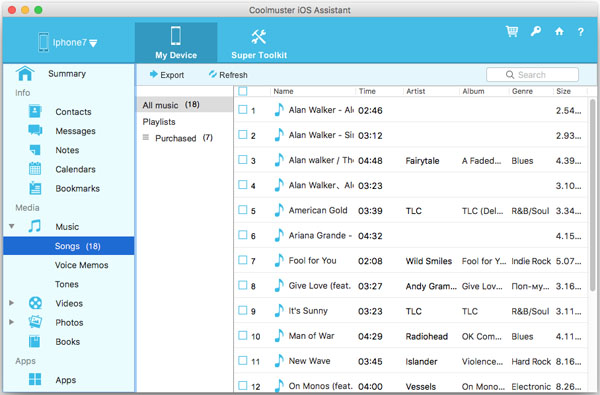
Passaggio 3. Inizia a trasferire brani da iPhone a Mac
Dopo aver selezionato i file desiderati, premi il pulsante "Esporta" in alto e attendi di completare il processo. In questo modo i brani selezionati sul tuo iPhone verranno importati in Mac tutti in una volta.
L'hai visto? Con la semplice guida in questo articolo, trasferire brani da iPhone Xs Plus a Mac è un gioco da ragazzi. Scarica e installa Coolmuster iOS Assistant ora per provarlo.
Articoli Correlati:
Come trasferire facilmente le foto da Mac a iPhone?
2 metodi per trasferire i contatti su iPhone
6 metodi per trasferire musica dal computer all'iPhone senza iTunes
Come trasferire musica da iPhone a computer in modo efficace? (4 Consigli)
[Risolto] Come trasferire facilmente musica da CD a iPhone 14/13/12/11/X/8/7?





